精雕软件5.19浮雕图做路径步骤
【参考文档】浮雕步骤-推荐word版 (7页)
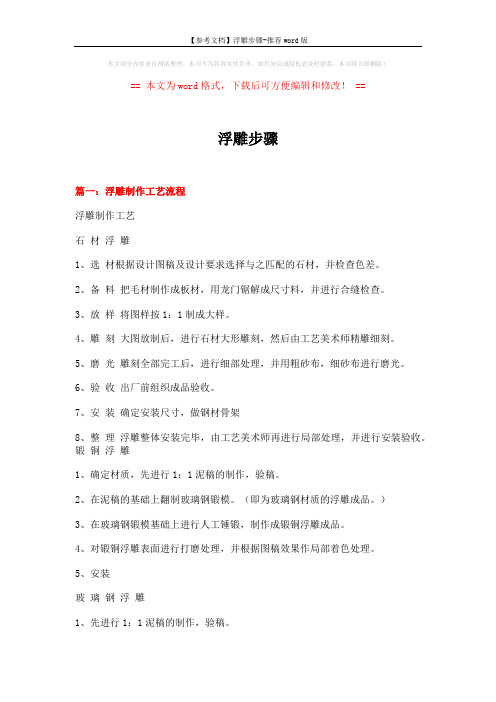
本文部分内容来自网络整理,本司不为其真实性负责,如有异议或侵权请及时联系,本司将立即删除!== 本文为word格式,下载后可方便编辑和修改! ==浮雕步骤篇一:浮雕制作工艺流程浮雕制作工艺石材浮雕1、选材根据设计图稿及设计要求选择与之匹配的石材,并检查色差。
2、备料把毛材制作成板材,用龙门锯解成尺寸料,并进行合缝检查。
3、放样将图样按1:1制成大样。
4、雕刻大图放制后,进行石材大形雕刻,然后由工艺美术师精雕细刻。
5、磨光雕刻全部完工后,进行细部处理,并用粗砂布,细砂布进行磨光。
6、验收出厂前组织成品验收。
7、安装确定安装尺寸,做钢材骨架8、整理浮雕整体安装完毕,由工艺美术师再进行局部处理,并进行安装验收。
锻铜浮雕1、确定材质,先进行1:1泥稿的制作,验稿。
2、在泥稿的基础上翻制玻璃钢锻模。
(即为玻璃钢材质的浮雕成品。
)3、在玻璃钢锻模基础上进行人工锤锻,制作成锻铜浮雕成品。
4、对锻铜浮雕表面进行打磨处理,并根据图稿效果作局部着色处理。
5、安装玻璃钢浮雕1、先进行1:1泥稿的制作,验稿。
2、在泥稿的基础上翻制石膏阴模,并进行精细打磨。
3、在石膏阴模的基础上翻制玻璃钢浮雕成品。
4、对玻璃钢浮雕表面进行打磨,并根据图稿效果作局部着色处理。
5、安装篇二:浮雕的制作流程浮雕的形式大致可分为高、低、浅、镂、通。
高浮雕和镂空雕适合在高部位、远距离观看;低浮雕、浅浮雕和通雕适合在低部位近距离观看。
因此在设计上要求前者线条粗放,轮廓清晰,讲究玲珑剔透或粗犷的艺术效果,后者则要求细致耐看,讲究丰富的艺术效果。
浮雕的构图要满,要把种种美的要素组成一个整体,以实实在在的形象占据整个画面空间。
因此浮雕要有一眼望去就能得到明确的印象,使人一目了然。
异形的、镂空的浮雕尤其讲究影像效果,使作品产生醒目、强烈的艺术感染力和吸引力。
浮雕的层次要丰富,要打破平面、单调的感觉,做到这一点,就应该懂得利用重叠,在人的视觉上产生节奏感、韵律感和丰富的视觉空间效果,久观不厌,并得到丰富充实的艺术享受。
JDpaint浮雕制作之位图转网格
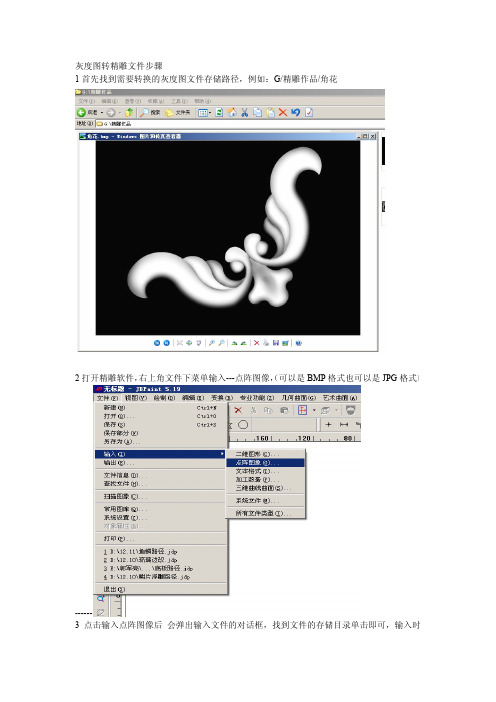
灰度图转精雕文件步骤
1首先找到需要转换的灰度图文件存储路径,例如:G/精雕作品/角花
2打开精雕软件,右上角文件下菜单输入---点阵图像,(可以是BMP格式也可以是JPG格式)
------
3点击输入点阵图像后会弹出输入文件的对话框,找到文件的存储目录单击即可,输入时
注意按文件格式选择具体的格式
4文件导入后如图所示:
5根据实际尺寸调节图的大小,调节大小这一步有多种方法,自己可以思考不多讲
6尺寸调整后即可转成网格面,点选艺术曲面下图像纹理-----位图转网格------点选网格
7如下图为生成的网格面
8选择网格面,进入虚拟雕塑工具后即为浮雕模型如图按shift+b键可呈地图显示模式
9可根据实际需要调整模型的高度----模型下-----------Z向变换--------输入所需高度即可。
JDPaint精雕软件之平面绘图工具
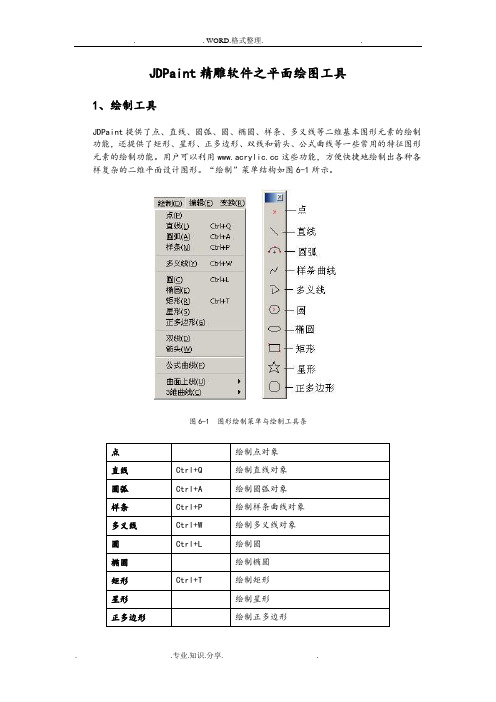
JDPaint精雕软件之平面绘图工具1、绘制工具JDPaint提供了点、直线、圆弧、圆、椭圆、样条、多义线等二维基本图形元素的绘制功能,还提供了矩形、星形、正多边形、双线和箭头、公式曲线等一些常用的特征图形元素的绘制功能。
用户可以利用这些功能,方便快捷地绘制出各种各样复杂的二维平面设计图形。
“绘制”菜单结构如图6-1所示。
图6-1 图形绘制菜单与绘制工具条2、图形编辑工具:曲线的编辑操作包括:曲线等分、切断、修剪、延伸、倒角、连接、闭合、等距、膨胀、等图7-1 编辑菜单图7-2 编辑工具条1、曲线等分——将一曲线等分为若干段。
图7-3 三等分曲线(1)启动等分命令;(2)输入等分段数;(3)拾取要等分的曲线段。
2、曲线切断——将给定的曲线在某位置处进行打断。
图7-7 点切断1)拾取要被切断的曲线2)启动点切断命令3)拾取切断点3、曲线修剪——利用一条或多条曲线对象对给定曲线(被裁剪线)进行修剪, 删除不需要的部分。
(a)边界曲线和被修剪曲线定义 (b) 修剪结果图7-11 线修剪(a) 被修剪曲线及边界点定义 (b) 修剪结果图7-12 点修剪曲线1)启动线裁剪命令:2)拾取边界曲线;单击鼠标右键3)拾取被裁剪的曲线。
4、曲线延伸——将给定的曲线延伸到某一曲线边界或某一点处。
(a) 边界曲线和延伸曲线的定义 (b) 延伸结果图7-14 曲线延伸到线 (表示曲线的拾取位置)1)启动线延伸命令;2)拾取边界曲线;单击鼠标右键3)拾取延伸曲线。
5、倒圆角 >> 单线过渡是在曲线的每两个相邻曲线段之间进行给定半径的圆角过渡。
>> 两线过渡是指在两曲段线之间进行给定半径的圆角过渡。
图7-20 单线倒圆角1)启动命令2)输入圆角半径3)拾取曲线6、倒斜角>>在指定的两直线段之间进行斜角过渡图7-25 单线倒斜角1)启动倒斜角命令;2)输入倒角半径1和倒角半径2;3)拾取要倒斜角的两条直线段。
精雕5.X设计

实用精雕教程1.精雕图转灰度图的基本方法2.怎样把精雕文件转入TYPE3的方法3.精雕软件介绍4.JD软件件ENG程序转NC程序5.JDPaint V5.18 完整版安装说明6.灰度图破解文件精雕5.x设计1.第一章:JDPaint 5.0简介2.第二章:JDPaint基本操作3.第三章:图形选择工具4.第四章:图形观察5.第五章:绘图基础6.第六章:绘制图形7.第七章:图形编辑8.第八章:图形变换9.第九章:节点编修工具10.第十章:文字编辑工具11.第十一章:艺术变形工具12.第十二章:图象矢量化13.第十三章:数据的输入与输出14.第十四章:测量图形15.第十五章:特殊功能16.三维变换精雕文件转ART能用的文件之方法这个转换过程得用到两个软件:和第一步:打开,并打开需要转换的精雕文件,选中精雕文件,并渲染它. 第二步:选择菜单:模型—保存雕塑模型—保存为花瓶梅花.VSM.第三步:,并按”虚拟雕塑工具”—“模型”—“加载雕塑模型”—打开我们刚才保存的文件:”花瓶梅花.VSM”.第四步:选择”模型”—保存为位图—保存为”花瓶梅花.BMP”,OK.这样ARTCAM就可以对这个文件进行编辑出路径了.JD浮雕转入TYPE3填写刀路的简单步骤我们通过一个简单的事例来说明此刀路做法的简单流程,首先我们设置这个题目:假设我们在JD里面已经做好了浮雕,此个模具的要求是做一个X,Y方向是21.12MM*20.24MM,Z向高是1.5MM的立体五角星,此五角星外面有一个27.92MM的圆,但是此圆的圆心和浮雕的中心不是重合的点,CNC01为区域雕刻的金属字,TYPE3为要投影雕刻的金属线条,如图所示:1.首先在JD做好浮雕和要雕刻的所有线条,另外在要雕刻的产品外加一个圆,此圆的圆心和整个产品的中心对齐2.通过测量获得此产品浮雕的中心点到此产品的中心点的DX,DY值并记下测量值3.选取所有要雕刻的线条和外加的圆一起输出*.PLT格式的二维图形4.利用模型中的保存雕塑模型选项保存为*.VSM格式的文件5.利用JD5.20.1023以下版本的软件在浮雕环境加载雕塑模型,利用模型中的存为位图功能存为高度位图。
用精雕软件输出步骤
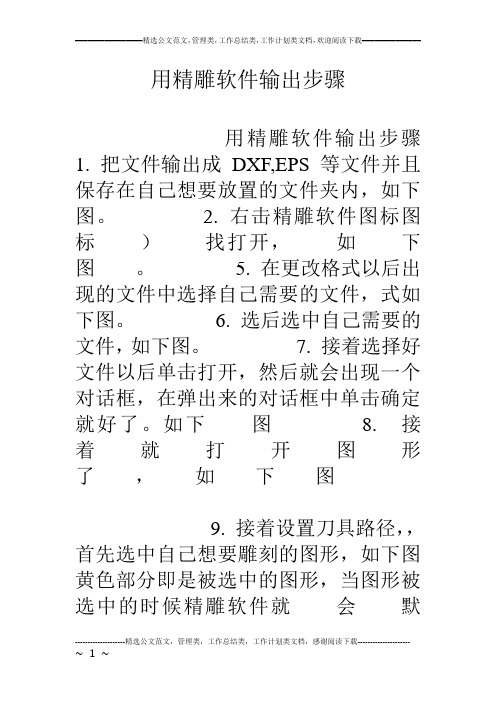
用精雕软件输出步骤用精雕软件输出步骤1. 把文件输出成DXF,EPS等文件并且保存在自己想要放置的文件夹内,如下图。
2. 右击精雕软件图标图标)找打开,如下图。
5. 在更改格式以后出现的文件中选择自己需要的文件,式如下图。
6. 选后选中自己需要的文件,如下图。
7. 接着选择好文件以后单击打开,然后就会出现一个对话框,在弹出来的对话框中单击确定就好了。
如下图8. 接着就打开图形了,如下图9. 接着设置刀具路径,,首先选中自己想要雕刻的图形,如下图黄色部分即是被选中的图形,当图形被选中的时候精雕软件就会默认为黄色。
10. 然后单击菜单栏中的刀具路径→轮廓雕刻,如下图。
11. 接着调整雕刻机的雕刻参数,如下图。
12. 具体参数解释如下:雕刻方案是指雕刻机的切割路径,在它的后面默认有两种方案,一种是常用方案如下图另外一种是高级方案如右图,在后面是编辑里面可以增加切割方案,如下图雕刻刀具是指雕刻机的刀具类型及型号大小如下图,二=>R则是扩充刀具库如下图里面的+号则是表示在那一列表下还有刀具型号,那是刀具的细分,比如什么刀多大的型号等等。
雕刻深度是指雕刻机的切割深度也就是材料的厚度如下图那切割深度和材料的厚度就是毫米。
后面的吃刀深度则是指刀每次下刀的深度。
半径补偿是指雕刻机的切割补偿,比如原图做了一个圆但是雕刻机切割出来的时候却有一段没有割到这个时候就可以用切割补偿了,不过切割补偿一般输入关闭状态,如下图。
当半径补偿显示关闭是吃刀深度是不变的当改成向内或者向外的时候补偿值根据雕刻机切出来的实际大小来输入。
13. 输入好刀具和切割深度以及吃刀深度以后就单击确定,接着软件中就显示出了蓝色的图形这个就代表着设置好了路径,如下图。
14. 然后还是选中自己想要的图形至于怎么选我就不在说了。
再单击菜单栏中的刀具路径→区域雕刻,如下图。
15. 接着弹出来的对话框中就会出现区域雕刻参数,如下图。
,在后面是编辑里面可以增加切割方案,如下图雕刻刀具是指雕刻机的刀具类型及型号大小,分为粗略刀具和精雕刀具两种,后面则是选择的刀具及型号如下图,二=>R则是扩充刀具库如下图里面的+号则是表示在那一列表下还有刀具型号,那是刀具的细分,比如什么刀多大什么型号等等。
精雕软件培训教程之JDPaint 用户界面
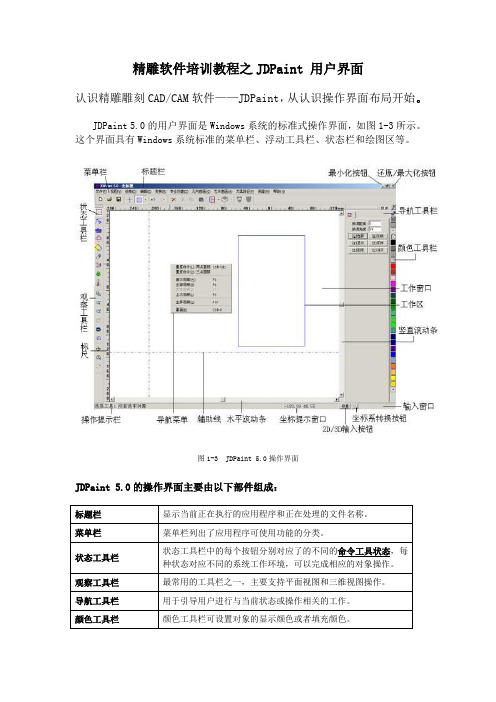
精雕软件培训教程之JDPaint 用户界面认识精雕雕刻CAD/CAM软件——JDPaint,从认识操作界面布局开始。
JDPaint 5.0的用户界面是Windows系统的标准式操作界面,如图1-3所示。
这个界面具有Windows系统标准的菜单栏、浮动工具栏、状态栏和绘图区等。
图1-3 JDPaint 5.0操作界面JDPaint 5.0的操作界面主要由以下部件组成:标题栏显示当前正在执行的应用程序和正在处理的文件名称。
菜单栏菜单栏列出了应用程序可使用功能的分类。
状态工具栏状态工具栏中的每个按钮分别对应了的不同的命令工具状态,每种状态对应不同的系统工作环境,可以完成相应的对象操作。
观察工具栏最常用的工具栏之一,主要支持平面视图和三维视图操作。
导航工具栏用于引导用户进行与当前状态或操作相关的工作。
颜色工具栏颜色工具栏可设置对象的显示颜色或者填充颜色。
工具栏的用法JDPaint中有许多工具栏,通过工具栏可以很方便快捷地操作命令。
其中最主要的三个工具栏:状态工具栏、导航工具栏、颜色工具栏,在此需加以详细介绍。
状态工具栏状态工具栏是JDPaint系统最重要的工具栏之一,用于实现不同工具命令状态之间的切换。
雕刻应用面广,应用对象特殊,针对不同行业有具体的行业要求,例如工业产品设计要求绘图高效而且设计精度要求高,而广告绘图虽不要求精确,但要求非常直观和便捷。
为适应多方面的应用需求,JDPaint针对不同应用对象,设计了不同的编辑工具,相应地提供不同的工具命令状态。
JDPaint针对文字、图形、图象、小型复杂曲面、和非规则的艺术浮雕曲面等对象,提供五个基本工具命令状态,如图1-4所示。
图1-4 状态工具栏图形选择工具系统常规工作状态。
在该状态下,可以进行常规的对象选取、绘图、编辑、变换、构造曲面、生成加工路径等操作。
节点编修工具系统特殊工作状态——图形节点编辑与曲线修边编辑状态。
在该状态,可以观察到图形节点的基本构成,并能通过对图形节点、控制点及曲线的移动、拉伸、删除等操作,对常规图形以及由文字、艺术变形等对象转变成的图形进行局部编修或变形处理。
精雕软件5轴学习第六章
第六章四轴旋转加工四轴旋转加工是使用X、Y、Z轴再加一个A/B的旋转轴进行铣削加工的一种方法,主要应用在多轴加工中类似旋转体的开粗和精加工方面。
图6-1四轴旋转加工加工域说明基本加工域参与路径的生成计算,影响路径生成。
轮廓线限定加工区域,对路径进行轮廓线裁剪加工面多轴路径需要加工的曲面。
保护面指当前加工路径中不希望刀具与它发生碰撞的曲面辅助加工域辅助生成加工路径,其质量高低影响路径的生成的好坏导动面用来辅助生成原始路径,用在指向导动面走刀方式刀轴曲线用来控制刀轴的曲线,在四轴旋转加工功能中多数为直线。
四轴旋转加工按照不同的加工需求,提供分层粗加工、旋转精加工、单笔清根加工方式,分别实现四轴旋转加工中的开粗、精加工以及清根加工。
图6-2加工方式加工方式说明分层粗加工分层粗加工是四轴旋转加工提供的一种加工方式,生成以X轴为旋转轴中心的一层层粗加工路径。
图6-3分层粗加工四轴旋转粗加工的工件毛坯由用户设定的毛坯形状和深度范围中的最大半径决定,当深度范围为自动设置时,按设定毛坯计算;当深度范围手动设置时按实际最大半径计算,但不超过所设毛坯。
当用户选择使用分层粗加工时,在进给设置中会出现轴向分层选项,方便用户设置相应的粗加工参数。
图6-4轴向分层旋转精加工旋转精加工是四轴旋转加工提供的一种加工方式,主要用于生成绕X 旋转轴加工的四轴精加工路径。
图6-5旋转精加工单笔清根加工单笔清根加工用来去除上把刀具在工件角落处留下的残料。
主要用于复杂浮雕图案的加工,来改善工件侧壁和底面根部的加工效果。
图6-6单笔清根6.3 四轴旋转走刀方式四轴旋转加工为方便用户根据加工对象的外形及复杂情况,提供了:外圆加工、凹腔加工、指向导动面三种走刀方式,满足用户多种加工需求。
走刀方式说明外圆加工该走刀方式适合加工除凹形腔外的所有工件,通过配合四轴旋转加工提供的三种加工方式,可完成工件的整体加工。
根据四轴机床的加工特点,外圆加工方式的刀轴控制方式为自动和由曲线起始两种。
精雕路径详解
加工基础1、什么是数控加工?数控加工就是将加工数据和工艺参数输入机床,机床的控制系统对输入信息进行运算与控制,并不断地向驱动系统发送运动脉冲信号,驱动系统将脉冲信号进行转换与放大处理,然后由传动机构驱动机床运动,从而完成零件加工。
2、数控加工一般包括那些内容?对图纸进行分析,确定加工区域;构造加工部分的几何形状;根据加工条件,选择加工参数,生成加工路径;刀具路径分析、模拟;开始加工;3、数控系统的控制动作包括那些?主轴的起、停、转速、转向控制;进给坐标轴的坐标、速度、进给方式(直线、圆弧等);刀具补偿、换刀、辅助动作(机台锁紧/松开、冷却泵等开关);4、常见的数控系统的有那些?Funuc, Siemens, Fidia, Heidenhain, Fagor, Num, Okuma, Deckel, Mitsubishi5、普通铣削和数控铣削的主要区别是什么?普通铣削的进给运动以单轴运动为主,数控铣削实现了多轴联动。
6、数控铣削加工常用的刀具是哪些?面铣刀、立铣刀、盘铣刀、角度铣刀、键槽铣刀、切断铣刀、成型铣刀。
7、数控加工中需要考虑的切削要素包括那些?主要考虑的因素是最大切除效率和主轴转速,最大切削效率决定于进给速度、吃刀深度、侧向进给量;主轴转速影响切削速度、每齿每转进给量。
8、影响切削加工的综合因素包括那些?机床,机床的刚性、功率、速度范围等刀具,刀具的长度、刃长、直径、材料、齿数、角度参数、涂层等;工件,材质、热处理性能、薄厚等;装卡方式(工件紧固程度),压板、台钳等;冷却方式,油冷、气冷等;9、数控铣加工的如何分类?一般按照可同时控制而且相互独立的轴数分类,常见的有两轴加工、两轴半加工、三轴加工、四轴加工、五轴加工。
10、四轴加工的对象是什么?主要用于加工单个的叶轮叶片、圆柱凸轮等。
11、五轴加工的对象是什么?主要用于加工整体叶轮、机翼、垂直于曲面的直壁等。
12、曲面加工是否存在刀具半径补偿?曲面加工也存在半径补偿,因为这种计算比较复杂,只能用编程软件自动计算。
JDPaint精雕软件之平面绘图工具讲解
JDPaint精雕软件之平面绘图工具1、绘制工具JDPaint提供了点、直线、圆弧、圆、椭圆、样条、多义线等二维基本图形元素的绘制功能,还提供了矩形、星形、正多边形、双线和箭头、公式曲线等一些常用的特征图形元素的绘制功能。
用户可以利用这些功能,方便快捷地绘制出各种各样复杂的二维平面设计图形。
“绘制”菜单结构如图6-1所示。
图6-1 图形绘制菜单与绘制工具条2、图形编辑工具:曲线的编辑操作包括:曲线等分、切断、修剪、延伸、倒角、连接、闭合、等距、膨胀、等图7-1 编辑菜单图7-2 编辑工具条1、曲线等分——将一曲线等分为若干段。
图7-3 三等分曲线(1)启动等分命令;(2)输入等分段数;(3)拾取要等分的曲线段。
2、曲线切断——将给定的曲线在某位置处进行打断。
图7-7 点切断1)拾取要被切断的曲线2)启动点切断命令3)拾取切断点3、曲线修剪——利用一条或多条曲线对象对给定曲线(被裁剪线)进行修剪, 删除不需要的部分。
(a)边界曲线和被修剪曲线定义(b) 修剪结果图7-11 线修剪(a) 被修剪曲线及边界点定义(b) 修剪结果图7-12 点修剪曲线1)启动线裁剪命令:2)拾取边界曲线;单击鼠标右键3)拾取被裁剪的曲线。
4、曲线延伸——将给定的曲线延伸到某一曲线边界或某一点处。
(a) 边界曲线和延伸曲线的定义(b) 延伸结果图7-14 曲线延伸到线(表示曲线的拾取位置)1)启动线延伸命令;2)拾取边界曲线;单击鼠标右键3)拾取延伸曲线。
5、倒圆角 >> 单线过渡是在曲线的每两个相邻曲线段之间进行给定半径的圆角过渡。
>> 两线过渡是指在两曲段线之间进行给定半径的圆角过渡。
图7-20 单线倒圆角1)启动命令2)输入圆角半径3)拾取曲线6、倒斜角>>在指定的两直线段之间进行斜角过渡图7-25 单线倒斜角1)启动倒斜角命令;2)输入倒角半径1和倒角半径2;3)拾取要倒斜角的两条直线段。
精雕浮雕教程
精雕浮雕教程精雕浮雕是一种雕刻艺术形式,通过雕刻物体的表面来展现出立体的效果。
在这篇教程中,我将介绍如何进行精雕浮雕并给出一些实用的技巧。
首先,准备工作十分重要。
你需要一块适合雕刻的材料,比如大理石、木材或陶瓷。
另外,你需要一些雕刻工具,包括雕刻刀、粉笔和钝化剂。
首先,你需要有一个设计稿。
你可以选择一个简单的图案或者自己绘制一个。
将设计稿放在雕刻材料上面,并用铅笔轻轻地描绘出轮廓线。
接下来,你可以使用一把雕刻刀开始雕刻。
确保你的刀刃锋利,并以适当的深度进行刻痕。
注意要保持手的稳定,以免刀刃滑出伤到自己。
在雕刻过程中可以多次检查和修正,确保达到你想要的效果。
当你完成了雕刻后,可以使用粉笔涂抹在刻线上。
这样可以使刻线更加清晰,便于观察。
如果你发现有不满意的地方,可以使用钝化剂进行修补。
钝化剂是一种化学物质,可以填补小的凹槽和划痕,使表面显得更加光滑。
在完成整个作品后,你可以使用一些雕刻工具进行装饰。
比如,你可以在某些地方增加一些纹理,或将一些细节雕刻得更加突出。
这样可以使作品更加生动和有趣。
最后,你可以给作品上一层透明的保护漆,以防止其表面受到损坏。
这样可以延长作品的寿命,并保持其原始的外观。
在进行精雕浮雕的过程中,有一些技巧是需要牢记的。
首先,要保持耐心。
精雕浮雕需要花费很长时间和精力,不能心急求成。
其次,要练习技术。
只有不断练习,你才能提高你的技术水平。
最后,要有创造力。
尝试不同的设计和风格,使作品更加独特。
总之,精雕浮雕是一项技术要求高的艺术形式。
通过掌握一些基本的技巧和注意事项,你可以创造出令人惊叹的作品。
希望这篇教程能给你带来启发,并帮助你在精雕浮雕方面取得进步。
祝你好运!。
- 1、下载文档前请自行甄别文档内容的完整性,平台不提供额外的编辑、内容补充、找答案等附加服务。
- 2、"仅部分预览"的文档,不可在线预览部分如存在完整性等问题,可反馈申请退款(可完整预览的文档不适用该条件!)。
- 3、如文档侵犯您的权益,请联系客服反馈,我们会尽快为您处理(人工客服工作时间:9:00-18:30)。
浮雕图做路径步骤
首先我们打开桌面的软件,这个是解密软件,只要
打开它才能保存路径。
1,
2, 然后在桌面打开精雕软件, 就是桌面上的图标
3, 点“文件”到,“输入”,再到“点阵图像(G)”
3. 点完上面第2步骤以后,会弹出下面的图,我们就可以选
择要雕的图了,
4 打开图以后就会出现一个虚线方形,如下图所示,
然后我们随意点一下鼠标左健,图就会出现在软件里面了,如下
图所示,
现地我们可能编辑图了。
5. 在顶部上面的菜单栏,找到“”点一下,在里面找
到“”,再进入到“”,
过程如下图所示:
6. 在图的里面随意点一下鼠标左健.然后就会弹出一个如下图所
示的窗口:
在这里要我们填一下“”,也就是我们要图雕出有多高,
就填多少。也是图的深度。填完点“确定”就可以了。然后图的
网格就产生了。
如图所示:,,然后我们打图和网格拉开来。
如图所示:,在这里我们只选中网格
就行了。
7,选择好网格后,我们在左侧菜单点一下:,,,如下
图
如图:
8,,然后点一下菜单上面的,“模型(B)”,进入里面:点一下“Z
向变换”
然后在右侧菜单点一下如下图;
9,, 完成上面第8步骤后,点一下“选择工具”如下面图:
然后点一下网格。如下面图:
10 现在我们可以做路径了:点一下菜单上面的“”,进
一步点一下:“”,如下面图所示
点完后,就会出现一下面的窗口:如下图
这里不用改,只按:“下一步 ”然后到下面如图:
上面的这个图,就是我们选刀或建刀的界面,下面我们就来建刀:
点右健,会出现一个小窗口:如图下
点里面的“添加(A)”
然后会出现下面的图:图下只用填红色圈子部分,填完按“确定”
就行了,
完成这步后,又会返回下面图,
在这里就多了一把刀,然后点“下一步”,
就会出现如图下
上面的图只改红色圈子的部分,也是:“路径间距(A)”,改为
刀尖直径的一半或2/3就行了,比如:我有一把底尖部分的直径
是0.3,那么在这里填0.15或0.2都可以,越大,雕刻完成所要的
时间越少。但最大不能超过0.3
填完点下一步,会出现如下面图
这里红色部分可选择,也可以不选择,这里意思是在雕刻图完成
后,如果这里是选择修边的,那机器就会继续沿边框雕,修边量
是多少,机器就雕多少。否则反之。
然后点“完成”
然后下面就是生成的路径了:
上面部分内容是做完了路径,
下面部份内容是要把路径保存出来进行工作。
然后我们框选路径,再点一下“”,进一步点里面的
“”
如图
然后会出现一个窗口:如图下所示:
我们命个好记的文件名,点“保存”,然后会出现下面的界面,
如图下
注明一下:“文件版本”这里我们都是:EN3D 4 .X
这个里面有,,,我们选择:
或其中一个就行了,的意思是:机器定原点
要定在材料的左下角。
的意思是:机器定原点定在材料的中心,路径中心是
我们最常用的,两个功能都是一样。
填完后,点确定,再点生成,再确定,就完成了。
